1開啟優化/關閉Superfetch/關閉DIPM回頂部 這兩天一個Bug讓很多升級到Win10周年版的小伙伴們頭疼,那就是系統出現不定時卡機。據了解,這個問題主要出在系統裝在SSD,而軟件、應用裝在另一塊硬盤的用戶中。雖然Bug很撓頭,但好在微軟已經確認了此問題,并已著手開發新補丁,相信用不了多久便可解決。事實上作為微軟最新一代操作系統,Win10在研發之初便已充分考慮到SSD在日常使用中的問題,其中便涉及到一些與SSD有關的日常小技巧,感興趣的網友不妨看一看。 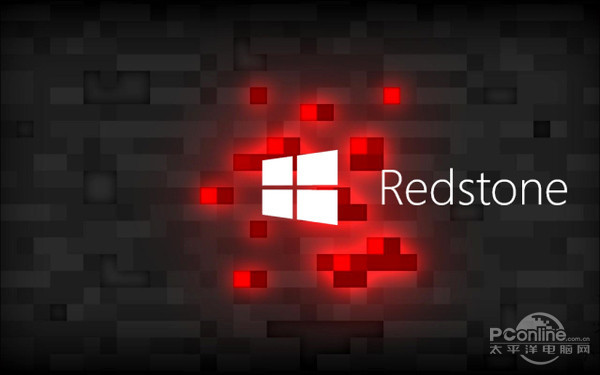
Win10下有關SSD的幾個技巧
1. 保持磁盤碎片整理開啟 很多文章都說,SSD時代已經不需要磁盤碎片整理了,理由是固態硬盤本身沒有“碎片”,既然沒碎片還整理干嘛呢?其實這個觀點并不是沒有理由,但不過大家似乎都忘記了這么一點,即SSD的真正問題并不是“碎片”而是“掉速”。 簡單來說,SSD“掉速”主要源自硬盤剩余空間太少或者主控沒有及時執行垃圾回收所致。而作為一款成熟的操作系統,Win10完全有能力區分出機械硬盤和固態硬盤的區別。因此它會很智能地對兩種硬盤分開操作,機械硬盤碎片整理,SSD則執行手工Trim。 
Win10已經提示SSD需要優化,注意!這個優化并非碎片整理
換言之,Win10的“驅動器優化”(注意!這里早就不叫碎片整理了)原本就是針對兩種硬盤設計,根本不應關閉,可以時刻讓SSD保持最佳的工作狀態。 2. 關閉Superfetch服務 這是Windows中一項文件預存取機制,通過提前判斷用戶可能打開的程序并預讀,來提高日常程序的打開速度。但事實上,由于SSD速度已經很快,Superfetch所產生的加速效果如今看起來已經非常微弱。相反由此帶來的頻繁讀寫,卻對SSD顆粒壽命產生了相當大影響。因此Win10時代,SSD用戶完全可以放心大膽地關閉Superfetch,來保護SSD自身的壽命。 
關閉Superfetch服務
關閉方法是,點擊Cortana搜索框,輸入“服務”進入本地服務列表,查找并雙擊“Superfetch”,將屬性修改為“禁用”后重啟計算機即可。 3. 關閉DIPM節能功能 出于節能的需要,Intel及AMD均提出了自己的節能方案,比方說Intel的DIPM節能機制。這項機制旨在讓系統空閑時,自動指示SSD進入低功耗節能狀態。但實際上由于系統平臺千差萬別,DIPM出現兼容性問題的機率遠大于它的本來作用。具體表現就是系統不定時卡機,1~2分鐘后又恢復正常。一般來說,關閉DIPM可以借助Intel SSD Toolbox或SSD廠商自己的管理程序搞定,沒有的話也可以直接進入BIOS查找相關選項。 
通過廠商工具箱關閉SSD DIPM模塊
2關閉WinSearch/關閉休眠/關閉系統保護回頂部 4. 關閉Windows Search 和Superfetch一樣,隨著SSD速度大幅度提升,另一項微軟服務——Windows Search(Windows搜索)也失去了往日的光環。根據筆者實驗,關閉Windows Search后,系統運行速度與搜索速度沒有出現明顯變慢,基本上還和開啟時一模一樣。同樣的,Windows Search也會引起硬盤頻繁性讀取,因此我們的選擇就是——關掉它! 
關閉Windows Search服務
關閉方法是,點擊Cortana搜索框,輸入“服務”進入本地服務列表,查找并雙擊“Windows Search”,將其屬性修改為“禁用”。接下來打開“此電腦”,右擊磁盤屬性,取消“除了文件屬性外,還允許索引此驅動器上文件的內容”前面的復選框即可(每個分區都要做喲!)。 
關閉Windows Search索引標記
5. 關閉系統休眠 隨著Win10開機速度不斷提高,現在已經很少有人在使用系統休眠服務了。簡單來說,這是一項用戶環境保存機制,休眠時計算機會將當前打開的程序和文檔保存到硬盤上(內存鏡像文件),然后在下一次開機時恢復上述環境。但事實上,這項功能日常使用到的機率很少,因為絕大多數用戶都會選擇速度更快、更易操作的“睡眠”功能(STR)。而它的問題還在,即便沒有用過休眠功能,STD也會在硬盤上生成一個體積巨大的鏡像文件,對于空間原本就不寬裕的SSD來說很不合適。因此當你感覺SSD空間吃緊的話,不妨試著關閉一下休眠服務,很多時候能夠省出一大部分空間。 
休眠文件往往會占用很大空間
具體方法是,點擊Cortana搜索框,輸入“CMD”,右擊“命令提示符”執行“以管理員身份運行”,輸入命令“powercfg -h off”,如果沒有出錯提示就代表已經關閉了,重啟系統后,那個龐大的鏡像文件便消失了。 
通過這個命令可以直接刪除休眠文件(注意:以管理員身份運行)
6. 關閉系統保護 和休眠一樣,系統保護也是日常極少用到的一項功能,它的最大功用就是安裝某款驅動出現問題時,能夠快速還原回正常的工作狀態。不過正如你所想到的,系統保護占用空間,且同樣需要持續不斷地對硬盤讀寫,最關鍵的是平時用到它的機率還不大,所以同樣可以關閉它。 
關閉系統保護
具體方法是,右擊桌面“此電腦”→“屬性”→“系統保護”,點擊“配置”→“禁用系統保護”,再將磁盤空間使用量設為“0”即可。 寫在最后 相比之前的操作系統,Win10對于SSD一類新硬件的支持更加完善。不過由于用戶系統千差萬別,日常使用中仍然還有很多可優化空間。希望本文介紹的內容能給大家一些參與,我們下期再見。
|